如何设置搜狗输入法外观及显示字体
1、我们来看看默认的输入打字显示框的字体样式, 包括中文和英文的样式。


2、我们点击输入法图标的工具箱按钮,打开工具箱,再点击“属性设置”进入。
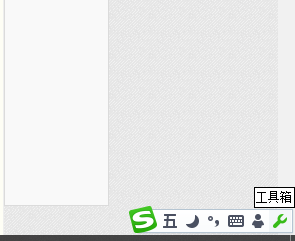

3、打开属性设置界面,在左侧的功能导航菜单,点击“外观”打开外观设置选项界面。
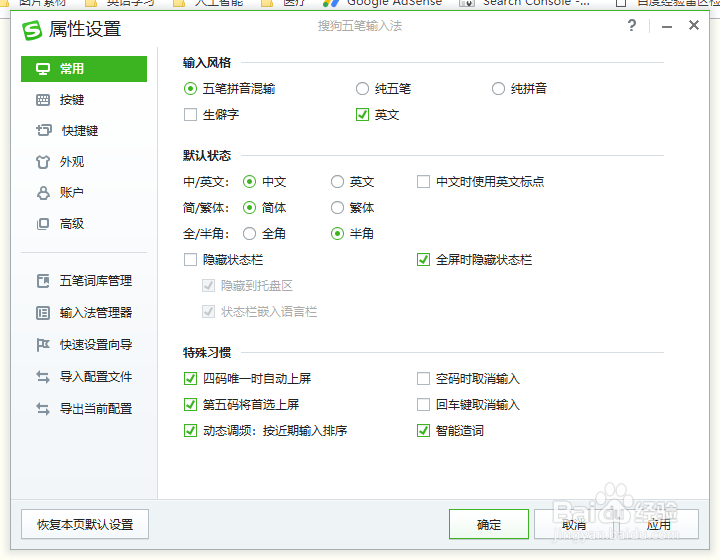
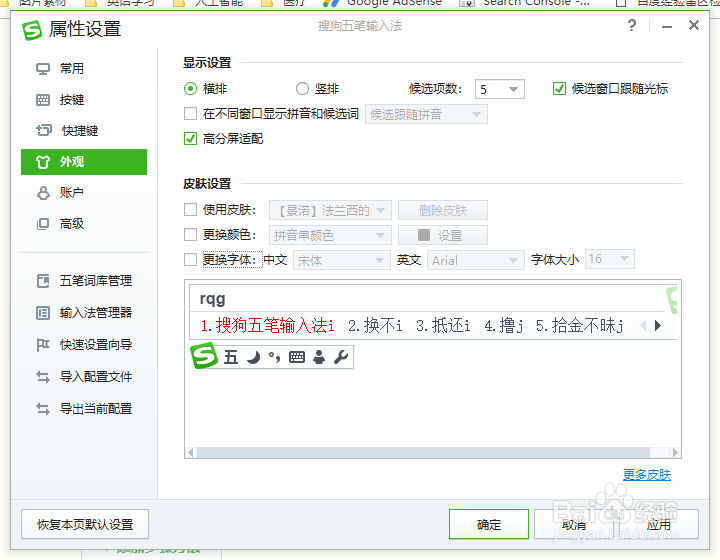
4、勾选“更换字体”选项,开始设置字体样式。此时中文、英文、大小变为可选择。
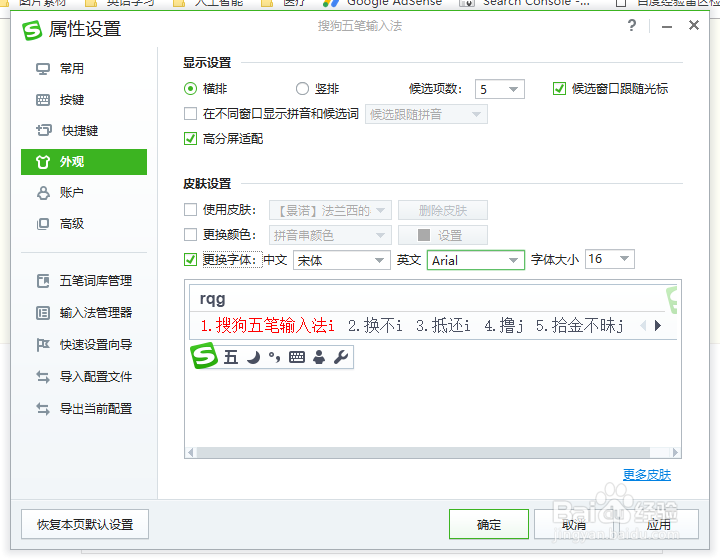
5、在中文右侧的下拉菜单中,点击展开可选择的中文字体,我们选择“微软雅黑Light”

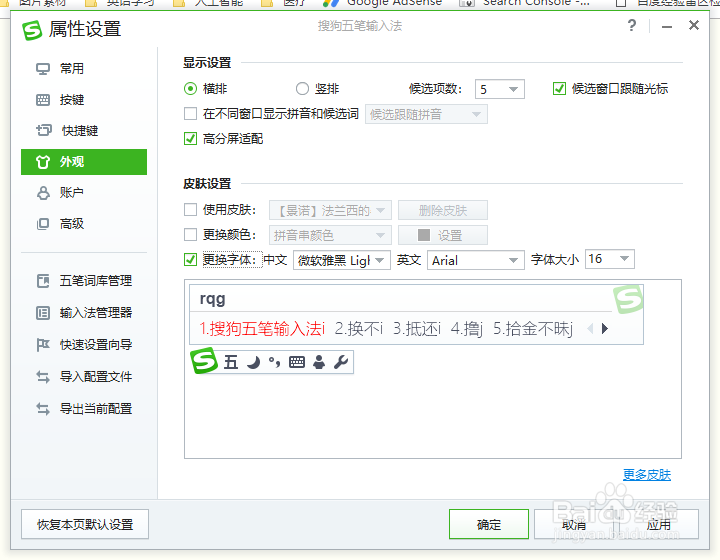
6、再点击英文右侧的下拉,选择英文字体。
个人比较喜欢courier new,字体大小不变,继续保持16

7、设置完成后,点击“应用”按钮,再点击“确定”按钮即可。

8、此时,我们再来查看 输入法的显示样式,中文和英文都已改变显示的样式了。

9、当然,你还可以设置第一 候选的字体颜色,默认为红色。
在外观设置界面,勾选“更换颜色”选项启用功能。

10、启用后,点击下拉选择“第一候选项颜色”,再点击颜色设置,选择其他颜色就可以了,我们改为紫色,点击确定关闭窗口,再点击“应用”“确定”关闭属性设置界面。
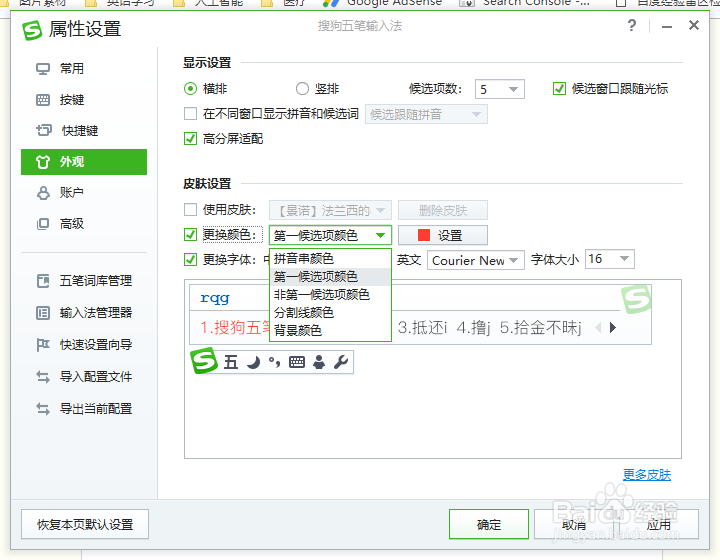

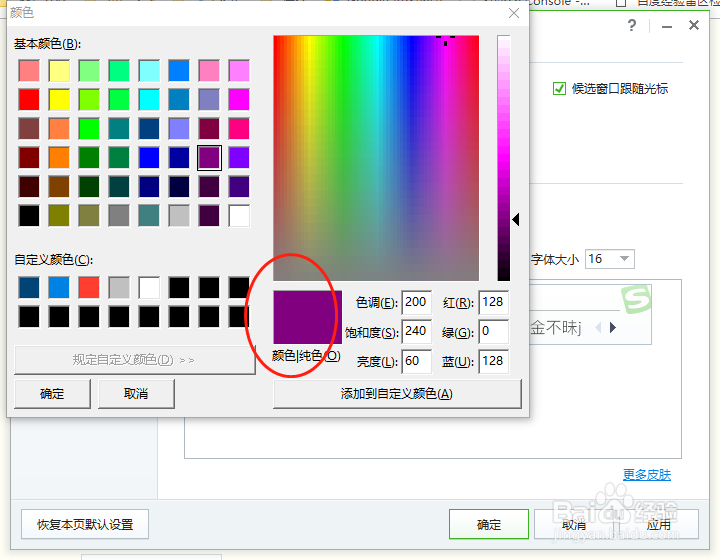
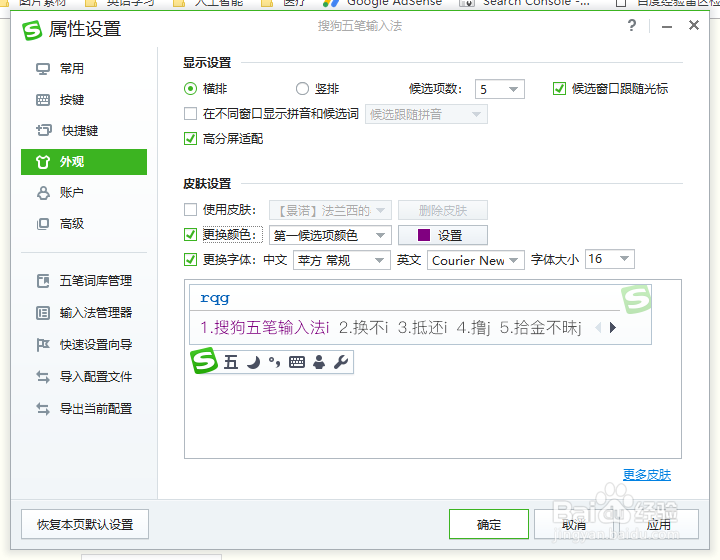
声明:本网站引用、摘录或转载内容仅供网站访问者交流或参考,不代表本站立场,如存在版权或非法内容,请联系站长删除,联系邮箱:site.kefu@qq.com。
阅读量:151
阅读量:69
阅读量:54
阅读量:107
阅读量:177